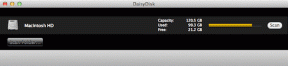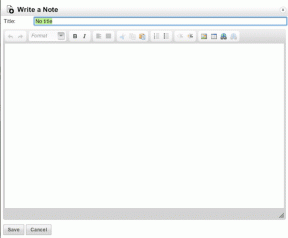أفضل 10 طرق لإصلاح الميكروفون لا يعمل على Instagram
منوعات / / July 29, 2023
على Instagram ، يفضل معظم المستخدمين تنسيق الفيديو لمشاركة ذكريات عطلتهم. ومع ذلك ، فأنت على استعداد لمفاجأة غير سارة عندما يتوقف ميكروفون هاتفك عن العمل على Instagram. ويحدث ذلك بعد تحميل مقطع فيديو أو قصة لأصدقائك ومتابعيك.

عندما يعمل الميكروفون على Instagram ، يتم تسجيل بكرات وقصص و قد تأتي مقاطع الفيديو بصوت مكتوم. تواجه أيضًا مشكلات أثناء مكالمات الفيديو والمكالمات الصوتية في الرسائل المباشرة. لقد قمنا بتجميع مجموعة من الإصلاحات لمساعدتك في حل المشكلة والاستمرار في استخدام ميكروفون على Instagram.
1. تحقق من الوصول إلى الميكروفون
عندما تحاول تسجيل مقطع فيديو لأول مرة أو إنشاء مكالمة على Instagram ، يطلب التطبيق الوصول إلى الميكروفون. إذا رفضت الإذن عن طريق الخطأ ، فلن يتمكن التطبيق من الوصول إلى الميكروفون على هاتفك. حان الوقت لإجراء تعديل من قائمة الإعدادات.
ايفون
الخطوة 1: افتح تطبيق الإعدادات على جهاز iPhone الخاص بك. انتقل إلى Instagram.
الخطوة 2: قم بتشغيل التبديل بجوار خيار الميكروفون.


ذكري المظهر
الخطوة 1: اضغط لفترة طويلة على أيقونة تطبيق Instagram وافتح قائمة المعلومات.
الخطوة 2: حدد الأذونات واضغط على الميكروفون.


الخطوه 3: اضغط على زر الاختيار بجوار خيار "السماح فقط أثناء استخدام التطبيق".

افتح Instagram وسجل مقاطع الفيديو أو استقبل المكالمات دون أي مشكلة.
2. تأكد من إذن الميكروفون على مستوى النظام
يتيح لك Android تعطيل الميكروفون تمامًا على مستوى النظام لإبعاد أعين المتطفلين. ربما تكون قد عطلت الميكروفون على هاتفك أثناء الاجتماعات المهمة ونسيت إعادة تشغيله لاحقًا.
الخطوة 1: افتح تطبيق الإعدادات على جهاز Android وانتقل إلى "الحماية والخصوصية".
الخطوة 2: قم بتوسيع الخصوصية وحدد عناصر التحكم في الخصوصية.


الخطوه 3: قم بتمكين الوصول إلى الميكروفون من القائمة التالية.
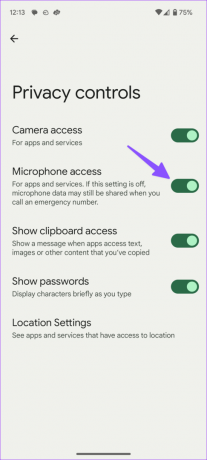
يمكنك تمكين إذن الميكروفون من قائمة التبديل السريع أيضًا.
3. تأكد من أن تطبيقًا آخر لا يستخدم ميكروفونًا في الخلفية
إذا كان هناك تطبيق آخر يستخدم الميكروفون في الخلفية بنشاط ، فقد تواجه مشكلات في الوصول إليه على Instagram. يحتوي نظامي iOS و Android على مؤشرات للخصوصية عندما يستخدم التطبيق ميكروفونًا أو كاميرا. يجب عليك البحث عن مؤشر برتقالي في الزاوية العلوية اليمنى والنقر عليه لمعرفة التطبيق هو الجاني الرئيسي.

يمكنك إغلاق أو إلغاء تثبيت هذه التطبيقات على هاتفك ومحاولة استخدام ميكروفون على Instagram دون أي مشاكل.
4. ميكروفون الهاتف النظيف
بمرور الوقت ، يجمع ميكروفون الهاتف ومكبرات الصوت الغبار والحطام. تحتاج إلى تنظيف ميكروفون الهاتف بانتظام بفرشاة صغيرة. لا نوصي باستخدام أي أدوات حادة أو هواء مضغوط لتنظيف الأجزاء المهمة من هاتفك. قد ينتهي بك الأمر إلى إتلاف الأجزاء الداخلية لهاتفك إذا لم تكن متأكدًا من الأدوات والعمليات الصحيحة.
5. لا تحظر ميكروفون الهاتف
هل تستخدم حقيبة رخيصة من جهة تصنيع غير معروفة لحماية هاتفك؟ قد لا تحتوي بعض الحافظات المصممة بشكل سيئ على فتحات مناسبة لميكروفون الهاتف. تحتاج إلى التحقق من الحالة المطبقة عن كثب والتأكد من أنها لا تمنع الميكروفون.
نوصي باستخدام الحالات من الشركات ذات السمعة الطيبة أو الشركات الرسمية للحصول على أفضل تجربة.
6. امسح ذاكرة التخزين المؤقت لـ Instagram
يمكن أن تتسبب ذاكرة التخزين المؤقت الفاسدة في Instagram على هاتف Android أو iPhone في حدوث مشكلات مع الميكروفون في التطبيق. يجب عليك مسح ذاكرة التخزين المؤقت الخاصة بك على Instagram والمحاولة مرة أخرى.
الخطوة 1: افتح قائمة معلومات Instagram على هاتف Android الخاص بك (تحقق من الخطوات أعلاه).
الخطوة 2: حدد "التخزين وذاكرة التخزين المؤقت" وانقر على مسح ذاكرة التخزين المؤقت.


يمكنك قراءة منشورنا المخصص على الآثار المترتبة على مسح ذاكرة التخزين المؤقت لـ Instagram على Android و iPhone.
7. تمكين الميكروفون أثناء المكالمات
يأتي Instagram مزودًا بمكالمات صوتية ومرئية للبقاء على اتصال مع الأصدقاء والمتابعين. إذا عطلت الميكروفون أثناء المكالمات النشطة ، فلن يتمكن الآخرون من سماعك. تحتاج إلى النقر فوق زر الميكروفون في الأسفل قبل التحدث.

8. افصل الأجهزة الأخرى
قد تظل إحدى سماعات Bluetooth TWS (Total Wireless Stereo) أو سماعات الرأس نشطة ومتصلة بهاتفك. في هذه الحالة ، يستخدم Instagram ميكروفون سماعة الأذن المتصلة ، وليس ميكروفون هاتفك. تحتاج إلى تعطيل Bluetooth على هاتفك لفصل هذه الأجهزة.
9. تحديث Instagram
يمكن أن يكون تطبيق Instagram القديم على هاتفك هو السبب الرئيسي وراء مشكلات الميكروفون في التطبيق. تحتاج إلى التوجه إلى Play Store أو App Store لتثبيت أي تحديثات Instagram معلقة على هاتفك.
10. أعد تثبيت التطبيق
إذا استمرت مشكلة الميكروفون في Instagram ، فلن يكون لديك خيار سوى إعادة تثبيت التطبيق.
ذكري المظهر
الخطوة 1: افتح قائمة معلومات تطبيق Instagram.
الخطوة 2: انقر فوق إلغاء التثبيت وقم بتأكيد قرارك.

ايفون
الخطوة 1: اضغط لفترة طويلة على أيقونة تطبيق Instagram وحدد إزالة التطبيق.
الخطوة 2: اضغط على حذف التطبيق.


توجه إلى App Store أو Google Play Store وقم بتثبيت Instagram مرة أخرى.
سجل الصوت السلس على Instagram
يمكن للميكروفون الذي لا يعمل على Instagram أن يفسد منشوراتك على وسائل التواصل الاجتماعي وبكرات الفيديو والقصص. أيضًا ، لا تحصل البكرات ومقاطع الفيديو ذات الصوت البسيط على قوة دفع جيدة على المنصة. ما الحيلة التي عملت معك؟ شارك النتائج الخاصة بك في التعليقات أدناه.
تم التحديث الأخير في 03 يوليو 2023
قد تحتوي المقالة أعلاه على روابط تابعة تساعد في دعم Guiding Tech. ومع ذلك ، فإنه لا يؤثر على نزاهة التحرير لدينا. يظل المحتوى غير متحيز وأصيل.

كتب بواسطة
عمل بارث سابقًا في EOTO.tech لتغطية أخبار التكنولوجيا. يعمل حاليًا بشكل مستقل في Guiding Tech يكتب عن مقارنة التطبيقات والبرامج التعليمية ونصائح البرامج والحيل ويتعمق في أنظمة iOS و Android و macOS و Windows.